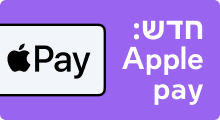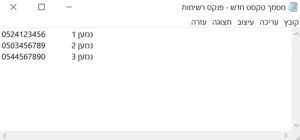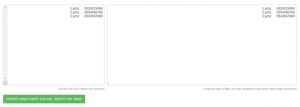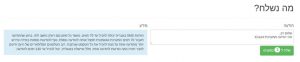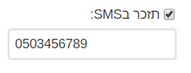מתוך חשבון iCount ניתן להשתמש במודול שליחת SMS במספר אפשרויות שימושיות:
שליחת SMS עם קישור למסמכי PDF של החשבוניות לתוך מכשיר הסמארטפון.
שליחת SMS ללקוחות לגבי תזכורות לתשלום
שליחת SMS ללקוחות לגבי תזכורות לפגישות מתוך מודול CRM
ואפילו סתם כדי לשלוח לנמענים הודעת SMS ולאחל להם "יום הולדת שמח" או להיות קצת נודניקים.
אז ראשית לפני שמתחילים, חשוב לוודא מספר דברים:
- בכרטיסי הלקוחות שלנו מעודכנים מספרי הטלפונים הניידים שלהם
- הגדרות המשתמש צריכות להיות ברמה של 'מנהל' או 'ראשי'
- כל המידע על ההרשאות השונות במערכת iCount בקישור הבא
הפעלת מודול SMS
כדי להפעיל את מודול SMS יש לגשת בסרגל העליון למערכת->הגדרות->מודולים-> SMS ולהדליק את מודול שליחת SMS ע"י העברה של המודול ממצב OFF למצב ON.
לאחר שמודול SMS הופעל יש לגשת למערכת-> הגדרות-> SMS ולרכוש חבילת הודעות SMS בעלות של 10 ₪ ל-100 הודעות.
כמו כן, במידה ויתרת חבילת ה-SMS אוזלת, על מנת להקל ולחסוך את כל ההתעסקות ברכישה נוספת של החבילה, ניתן להגדיר חידוש אוטומטי ע"י סימון הצ'ק בוקס 'חדש את חבילת ה-SMS בצורה אוטומטית בכל פעם שהיתרה אוזלת'.
בשדה 'שם השולח' יש להגדיר את השם (באנגלית בלבד) או מספר הטלפון הנייד שיוצג לנמען בעת קבלת ה-SMS במכשיר שלו.
לסיום – לא לשכוח לשמור.
איך שולחים הודעת SMS רגילה?
שליחת הודעת SMS לנמען בודד
בלחיצה על 'נמען בודד' נצטרך להקליד את מספר הטלפון הנייד של הנמען.
במידה ורוצים לשלוח SMS לנמען עם מספר טלפון ישראלי יש להקליד את מספר הטלפון לפי הקידומת הישראלית שמתחילה לרוב ב-05, לדוגמא 0524123456.
במידה ורוצים לשלוח SMS לנמען עם מספר טלפון בינלאומי יש להקליד את מספר הטלפון על פי הקידומת הבינלאומית- לדוגמא אם נרצה לשלוח SMS לטלפון עם קידומת מבריטניה נצטרך להקליד את הקידומת +44, ספרד +34 וכן הלאה.
לאחר הקלדת מספר הטלפון הנייד נוכל לרשום את ההודעה עצמה שתופיע לאותו נמען במכשיר הנייד.
ניתן לראות מצד שמאל הדמיה של תצוגת ה-SMS שתיראה אצל הנמען ואז כאשר נכתוב את תוכן ההודעה היא תופיע בתוך ההדמיה.
לסיום- נלחץ על 'לשלוח' כדי לשלוח את הודעת ה-SMS.
שליחת הודעת SMS למספר נמענים
בלחיצה על 'מספר נמענים' נשתמש באפשרות של 'העלאת קובץ CSV' לשם שליחת SMS לכמות מרובה של נמענים.
לאחר לחיצה על אפשרות זו, בשלב הראשון נצטרך ליצור מסמך טקסט דרך תוכנת פנקס הרשימות (Notepad) ובו יהיו בנויים לנו מספרי הטלפונים ושמות הנמענים.
לא להיבהל מהתהליך- הוא די פשוט אבל דורש תשומת לב לפרטים:
כדי להכין קובץ טקסט בפנקס הרשימות ניתן לגשת לשולחן העבודה במחשב-> ללחוץ על הכפתור הימני בעכבר-> 'חדש'->'מסמך טקסט'.
ניכנס לקובץ ונוודא שכיוון קריאת הטקסט מוגדר משמאל לימין ע"י לחיצה על הכפתור הימני בעכבר ונוריד את סימן ה-V מהאפשרות 'כיוון קריאה מימין לשמאל', כך בעצם כיוון הכתיבה והקריאה ישתנה משמאל לימין.
במידה ומערכת ההפעלה שלנו היא באנגלית אז בשולחן העבודה יש ללחוץ על 'New'->Text' Document'-> בתוך המסמך ללחוץ על הכפתור הימני ולוודא שהטקסט נכתב משמאל לימין (לוודא שהאפשרות 'Left to right reading order' לא מסומנת).
כעת נעבור לשלב תבנית רישום הנמענים בקובץ הטקסט.
תבנית הטקסט צריכה להיות בנויה כך שרשימת מספרי הטלפון ורשימת שמות הנמענים יהיו מופרדים ביניהם ע"י לחיצה על TAB במקלדת.
לחיצה על TAB תיצור דילוג של רווח ארוך בין מספרי הטלפון לשמות הנמענים.
הנה דוגמא כיצד התבנית אמורה להיראות:
לאחר שיצרנו לנו את רשימת מספרי הטלפון ושמות הנמענים עלינו לשמור את הקובץ של פנקס הרשימות עם סיומת CSV ובקידוד UTF-8.
עלינו ללחוץ בתפריט על 'קובץ'-> 'שמירה בשם'-> בחלון השמירה שייפתח עלינו לשנות את הקידוד ל-UTF-8 -> בשדה 'שמור כסוג' נבחר All Files וניתן שם לקובץ
(לדוגמא 'רשימת נמענים'), נוסיף את הסיומת .csv ולסיום נשמור.
נחזור למערכת iCount למסך העלאת קובץ CSV שיכיל את כל הנמענים שרשמנו.
נלחץ על 'העלאת קובץ CSV'-> נלחץ על סימן ה+ האפור ונבחר מהמחשב את קובץ הטקסט שיצרנו 'רשימת נמענים.csv'.
לאחר העלאת הקובץ נוכל לראות שרשימת הנמענים התווספה לנו ברשימה:
לאחר לחיצה על הכפתור "מאשר את הרשימה. קח אותי להזנת טקסט למשלוח" נעבור למסך הזנת הטקסט.
לסיום נלחץ על 'שלח' כדי לשלוח את הודעת ה-SMS לכל הנמענים שבחרנו:
שליחת מסמך ב-SMS
באמצעות אפשרות זו ניתן לשלוח ללקוחות שלנו קישור ב-SMS למסמך ה-PDF שהופק.
לאחר שהפקנו את המסמך הרלוונטי במערכת נלחץ מתוך המסמך על דוא"ל-> דוא"ל מקור-> נסמן ב-V את האפשרות 'תזכר בSMS',
נוודא שמספר הנייד של הנמען מוזן בשדה ולסיום נלחץ למטה על 'לשלוח'.
חשוב לציין שלאחר לחיצה על 'דוא"ל-> מקור' יש לוודא ששדה 'מייל של המקבל' מוגדר גם הוא מכיוון שזהו שדה חובה, כך שהמסמך יישלח לנמען גם לכתובת המייל שלו וגם בהודעת SMS.
לאחר שביצענו את השליחה, הנמען יקבל במכשיר הנייד הודעת SMS על שם העסק שלך בו יתווסף קישור למסמך ה- PDF.
תזכורת ללקוחות ב-SMS (רק למשתמשי מודול "נודניק")
במקרים בהם קיימים לנו מסמכים לדרישות תשלום מהלקוח לדוגמא חשבוניות מס ו/או חשבונות עסקה פתוחים שטרם קיבלנו עליהם תשלום ואנו רוצים לשלוח תזכורת ללקוחות ניתן לשלוח תזכורת ב-SMS בכמה לחיצות פשוטות.
יש לגשת לחיפוש-> מסמכי הנהח"ש-> בשדה 'לקוח' נבחר את הלקוח הרלוונטי (ניתן גם להשאיר את השדה ריק כדי לבצע חיפוש על כל הלקוחות)-> נבחר 'מסמכים פתוחים'-> נבחר את טווח התאריכים הרלוונטי-> נלחץ על 'עוד+' ונסמן את האפשרות 'הצג ללא חלוקה לעמודים' כדי להציג את כל המסמכים הפתוחים בעמוד אחד-> נלחץ על 'בצע חיפוש'.
דף התוצאות יציג לנו את כל חשבוניות המס וחשבונות העסקה הפתוחים לנו אך טרם התקבל תשלום בגינם.
ניתן לשים לב שבתחתית המסך יופיע לנו כפתור נוסף בצבע כתום שנקרא 'תזכר לקוחות'.
עלינו לסמן ב-V את המסמכים של הלקוחות אותם רוצים לתזכר-> נלחץ על 'תזכר לקוחות'-> תיפתח לנו חלונית שתשאל אותנו באיזו דרך נשלח ללקוח את התזכורת: SMS ודוא"ל.
כאשר נבחר SMS ונלחץ על 'לשלוח' תישלח ללקוח הודעת SMS בה יהיה כתוב "טרם התקבל תשלום בגין חשבון עסקה / חשבונית מס" עם קישור למסמך ה-PDF של אותו המסמך.
שליחת SMS ללקוחות לגבי תזכורות לפגישות (רק למשתמשי ה-CRM)
כל עובד יכול לנהל לעצמו יומן פגישות באמצעות מודול CRM יכול לקבוע לעצמו וגם ללקוחות פגישות, ואף להגדיר ולשלוח תזכורות ב-SMS על אותן פגישות.
מודול CRM לא פעיל עדיין?
יש להיכנס ל”מערכת->הגדרות->מודולים”, להפעיל את מודול “CRM” ולרענן את העמוד.
מיד לאחר מכן תופיע בתפריט עוד עמודה שנקראת CRM עם כל האפשרויות.
הנה כל המידע על ה CRM שלנו
כדי להקים פגישה יש לגשת בתפריט למעלה ל-CRM-> יומן. שאר תהליך יצירת הפגישה הוא כמו כל יומן רגיל שמכירים.
בתאריכון שיופיע ניתן ללחוץ על השעה הרלוונטית לפגישה בעמודה של התאריך.
במסך שייפתח לנו נצטרך להגדיר כותרת לאותה הפגישה, לערוך את תאריך ושעת ההתחלה והסיום, בשדה "עבור:" יוגדר כברירת מחדל שם המשתמש (העובד) שמקים את הפגישה.
באפשרות של 'תזכר ב:' כאשר נסמן את הקובייה SMS נוכל להגדיר כמה זמן לפני הפגישה יישלח SMS לתזכורת (דקות, שעות ימים).
כאשר נלחץ על האפשרות "עוד+' יפתחו לנו אפשרויות נוספות ביניהן הוספת 'אורחים' נוספים לפגישה (עובדים, ספקים, ולקוחות).
לכל אורח שנגדיר תישלח תזכורת בהודעת SMS כפי שסימנו למעלה ועל פי מספרי הטלפון הניידים שהוגדרו בכרטיסי הלקוחות או הספקים.
לסיום נלחץ על 'הוסף' כדי לשמור.